Bạn muốn dọn dẹp sạch sẽ hộp thư đến trong tài khoản Gmail của mình? Thông qua tùy chọn xóa hàng loạt của Gmail, bạn có thể dễ dàng xóa bỏ toàn bộ email khỏi tài khoản Gmail của mình cùng lúc chỉ bằng một vài cú nhấp chuột. Tính năng này hoạt động trên nền tảng web Gmail (chưa hỗ trợ trên các ứng dụng Gmail di động), và cách thực hiện hoàn toàn không có gì phức tạp.
(Lưu ý: Xóa tất cả email không đồng nghĩa với việc xóa cả tài khoản Gmail. Bạn vẫn có thể gửi và nhận email sau khi đã dọn sạch tất cả các email hiện có của mình).
Xóa tất cả email Gmail cùng lúc
Trước tiên, hãy mở một trình duyệt web bất kỳ trên máy tính Windows, Mac, Linux hoặc Chromebook của bạn, và truy cập website Gmail. Đăng nhập vào tài khoản Gmail của bạn như bình thường.
Trên giao diện Gmail hiện ra, trong thanh menu bên ở bên trái, hãy nhấp vào mục “All Mail” (Tất cả thư). Nếu bạn không thấy tùy chọn này, hãy nhấp vào “More” để hiển thị thêm các tùy chọn.
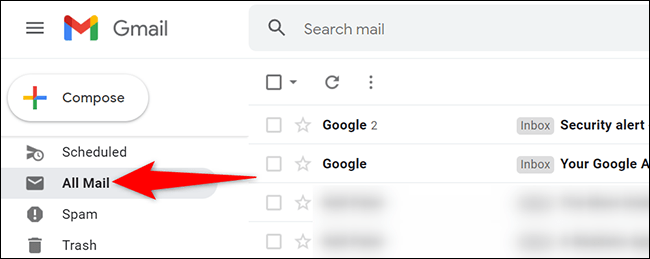
Trên màn hình tương ứng hiện ra bên phải, bạn sẽ thấy danh sách tất cả các email trên Gmail của mình, bao gồm cả các email đã lưu trữ. Để xóa toàn bộ số email này, trước tiên bạn sẽ phải chọn tất cả chúng bằng cách nhấp vào tùy chọn “Select” (biểu tượng ô vuông) ở đầu giao diện Gmail, như trong hình minh họa dưới đây.
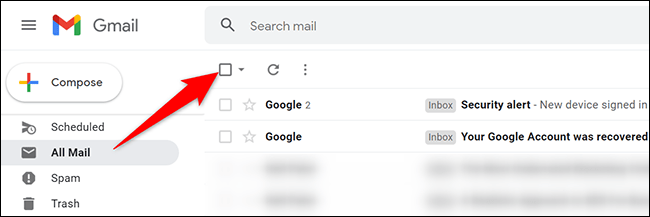
Lập tức tất cả các email hiển thị ở đây đều sẽ được chọn . Để chọn các email không có trên trang này, ở đầu danh sách email, bạn nhấp vào nút “Select All X Conversations in All Mail” (Chọn Tất cả X cuộc trò chuyện trong Tất cả Thư), trong đó “X” là số lượng email trong thư mục “Tất cả Thư”.
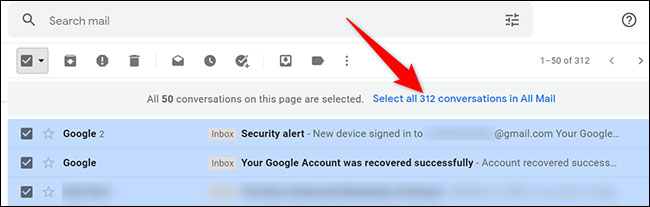
Tất cả các email của bạn hiện đã được chọn. Để bắt đầu xóa chúng, ở trên cùng của giao diện Gmail, hãy nhấp vào tùy chọn “Delete” (biểu tượng chiếc thùng rác).

Bạn sẽ thấy thông báo xác nhận bật lên. Nhấp vào “OK”.
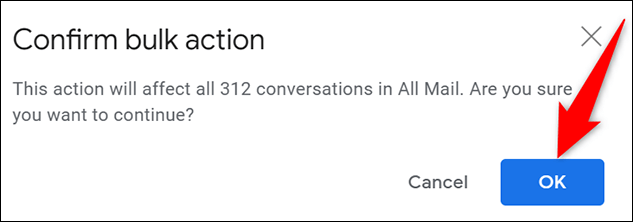
Gmail sẽ lập tức bắt đầu quy trình xóa và chuyển email của bạn vào thư mục thùng rác, nơi chúng sẽ tiếp tục được lưu trữ trong khoảng 30 ngày trước khi biến mất hoàn toàn. Nếu bạn muốn xóa chúng ngay, việc cần làm tiếp theo là dọn dẹp thùng rác. Trước tiên, trong thanh menu bên trái màn hình, hãy nhấp vào mục “Trash” (Thùng rác).
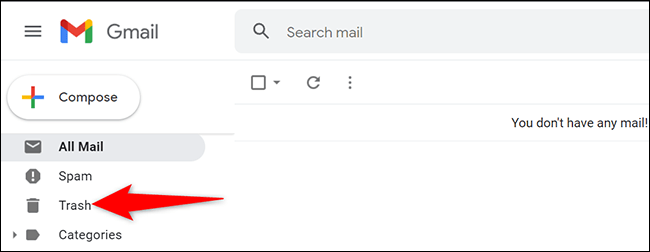
Trên màn hình tương ứng hiện ra bên phải, bạn nhấp vào mục “Empty Trash Now” (Dọn sạch thùng rác ngay bây giờ).
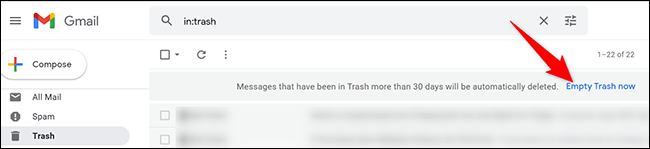
Trong thông báo “Confirm Deleting Messages” (Xác nhận xóa tin nhắn) mở ra, nhấp vào “OK”.
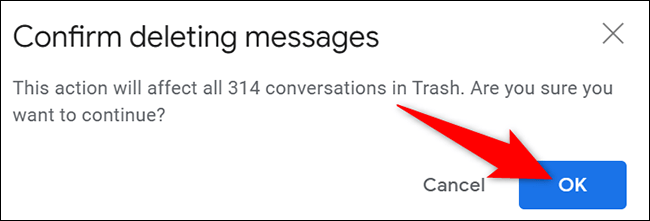
Tất cả email của bạn (ngoại trừ email trong thư mục “Spam”) hiện đã bị xóa.
Để xóa các email spam, trong thanh menu bên trái màn hình, bạn nhấp vào mục “Spam”. Sau đó, trong ngăn bên phải, nhấp vào “Delete All Spam Messages Now” (Xóa tất cả thư rác ngay bây giờ).
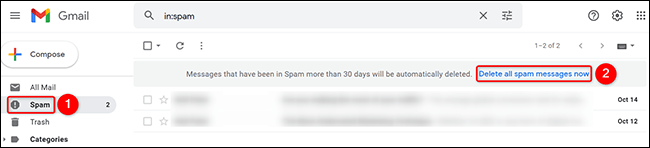
Chúc bạn thực hiện thành công!
 Công nghệ
Công nghệ  Windows
Windows  iPhone
iPhone  Android
Android  Làng CN
Làng CN  Khoa học
Khoa học  Ứng dụng
Ứng dụng  Học CNTT
Học CNTT  Game
Game  Download
Download  Tiện ích
Tiện ích 


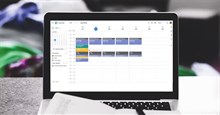
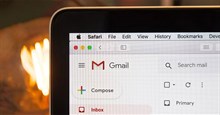



 Linux
Linux  Đồng hồ thông minh
Đồng hồ thông minh  Chụp ảnh - Quay phim
Chụp ảnh - Quay phim  macOS
macOS  Phần cứng
Phần cứng  Thủ thuật SEO
Thủ thuật SEO  Kiến thức cơ bản
Kiến thức cơ bản  Dịch vụ ngân hàng
Dịch vụ ngân hàng  Lập trình
Lập trình  Dịch vụ công trực tuyến
Dịch vụ công trực tuyến  Dịch vụ nhà mạng
Dịch vụ nhà mạng  Nhà thông minh
Nhà thông minh  Ứng dụng văn phòng
Ứng dụng văn phòng  Tải game
Tải game  Tiện ích hệ thống
Tiện ích hệ thống  Ảnh, đồ họa
Ảnh, đồ họa  Internet
Internet  Bảo mật, Antivirus
Bảo mật, Antivirus  Họp, học trực tuyến
Họp, học trực tuyến  Video, phim, nhạc
Video, phim, nhạc  Giao tiếp, liên lạc, hẹn hò
Giao tiếp, liên lạc, hẹn hò  Hỗ trợ học tập
Hỗ trợ học tập  Máy ảo
Máy ảo  Điện máy
Điện máy  Tivi
Tivi  Tủ lạnh
Tủ lạnh  Điều hòa
Điều hòa  Máy giặt
Máy giặt  Quạt các loại
Quạt các loại  Cuộc sống
Cuộc sống  Kỹ năng
Kỹ năng  Món ngon mỗi ngày
Món ngon mỗi ngày  Làm đẹp
Làm đẹp  Nuôi dạy con
Nuôi dạy con  Chăm sóc Nhà cửa
Chăm sóc Nhà cửa  Du lịch
Du lịch  Halloween
Halloween  Mẹo vặt
Mẹo vặt  Giáng sinh - Noel
Giáng sinh - Noel  Quà tặng
Quà tặng  Giải trí
Giải trí  Là gì?
Là gì?  Nhà đẹp
Nhà đẹp  TOP
TOP  Ô tô, Xe máy
Ô tô, Xe máy  Giấy phép lái xe
Giấy phép lái xe  Tấn công mạng
Tấn công mạng  Chuyện công nghệ
Chuyện công nghệ  Công nghệ mới
Công nghệ mới  Trí tuệ nhân tạo (AI)
Trí tuệ nhân tạo (AI)  Anh tài công nghệ
Anh tài công nghệ  Bình luận công nghệ
Bình luận công nghệ  Quiz công nghệ
Quiz công nghệ  Microsoft Word 2016
Microsoft Word 2016  Microsoft Word 2013
Microsoft Word 2013  Microsoft Word 2007
Microsoft Word 2007  Microsoft Excel 2019
Microsoft Excel 2019  Microsoft Excel 2016
Microsoft Excel 2016  Microsoft PowerPoint 2019
Microsoft PowerPoint 2019  Google Sheets - Trang tính
Google Sheets - Trang tính  Code mẫu
Code mẫu  Photoshop CS6
Photoshop CS6  Photoshop CS5
Photoshop CS5  Lập trình Scratch
Lập trình Scratch  Bootstrap
Bootstrap